| 文書番号:8505 |
| Q.【Windows11】Wi-Fi(無線)表示が見当たらない、機能の有効化方法
|
|
| |
Windows11:「Wi-Fi」の項目が見当たらない場合
TOPに戻る
Windows11:「Wi-Fi」の項目が見当たらない場合
「Wi-Fi」の項目がない場合の対処方法について説明します。
【事前確認】
Wi-Fiアイコンが見当たらない場合は、以下の要因が考えられます。
・「Wi-Fi(無線)機能」がオフになっている
・お使いのパソコンに「Wi-Fi(無線)機能」が搭載されていない
| Wi-Fiアイコンがない場合 |
Wi-Fiアイコンがある場合 |
 |
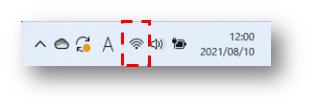 |
Wi-Fi環境が搭載されているのに関わらず、Wi-Fiアイコンがない場合は、以下の操作をお試しください。
1)「 スタートボタン」を「 右クリック」します。
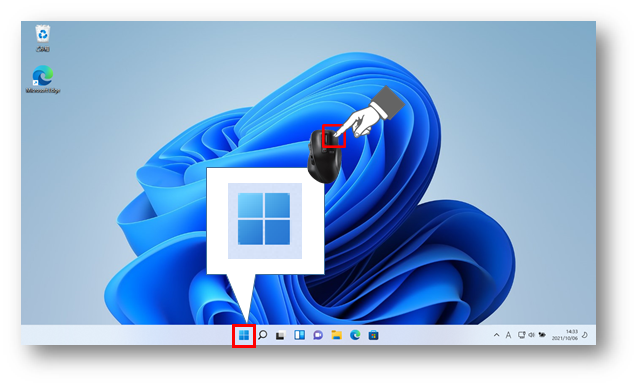
2)「 設定」をクリックします。
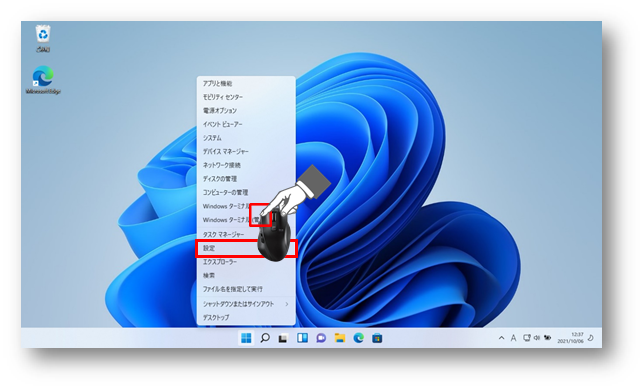
3)「 ネットワークとインターネット」をクリックします。
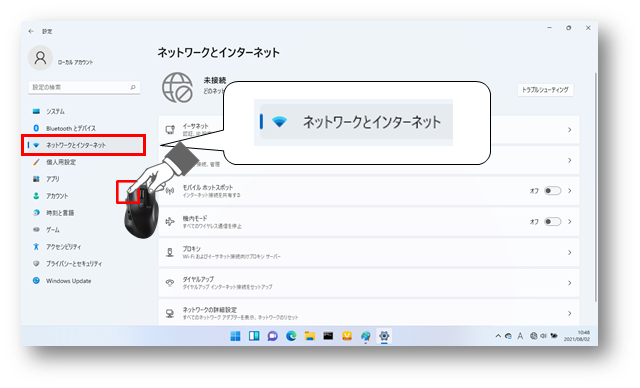
4)「 ネットワークの詳細設定」をクリックします。
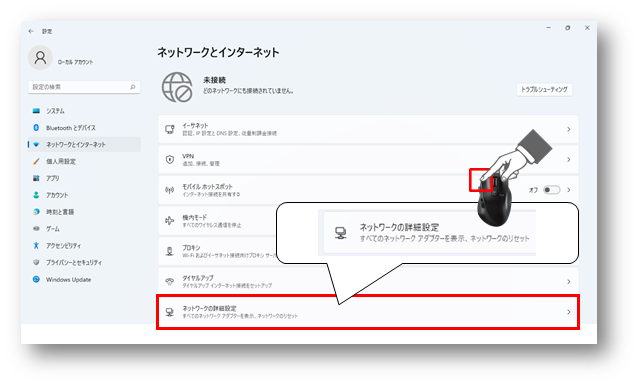
5)ネットワークの詳細設定画面内に「 Wi-Fi」アイコンがあり、「 Enable」と表示されている場合は
Wi-Fiが無効になっています。
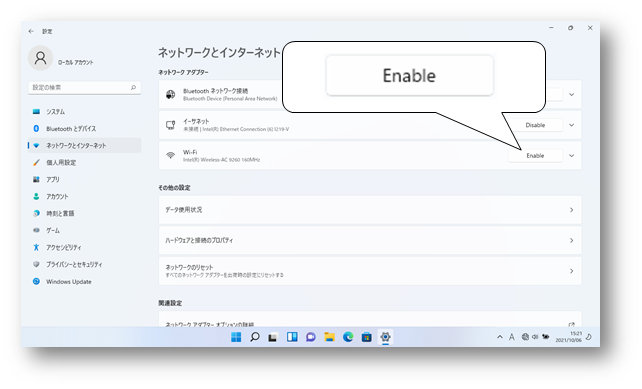
※ 「Wi-Fi」アイコンが見当たらない場合 ※
・ご利用のパソコンに「無線LAN(Wi-Fi)」機能が搭載されていない
・Wi-Fi機能に問題が発生している
上記の可能性がございます。
無線LAN機能が搭載されているかご不明な場合は、ご利用のパソコンメーカーにお問い合わせください。
6)「 Wi-Fi」右側の「 Enable」をクリックします。
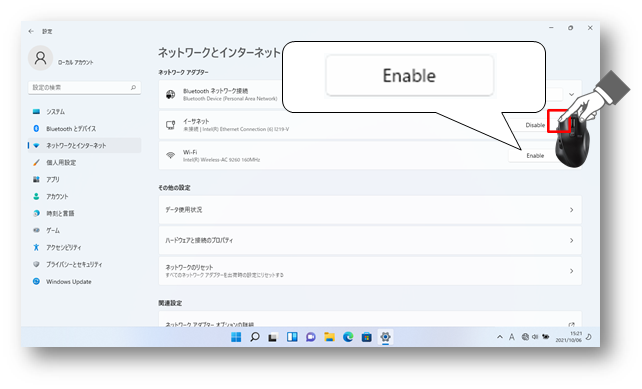
7)右側の「 ∨」をクリックします。
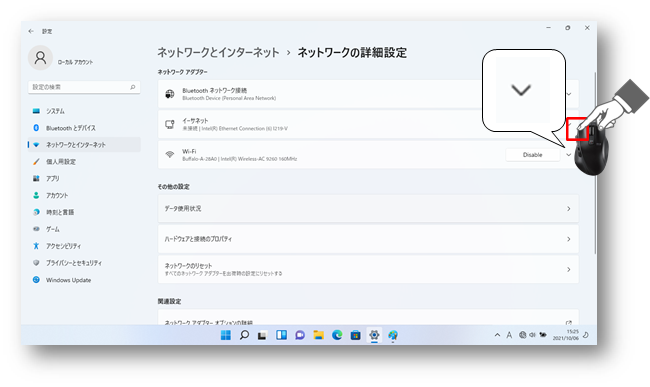
8)メディアの状態が「 有効」になっていることを確認します。
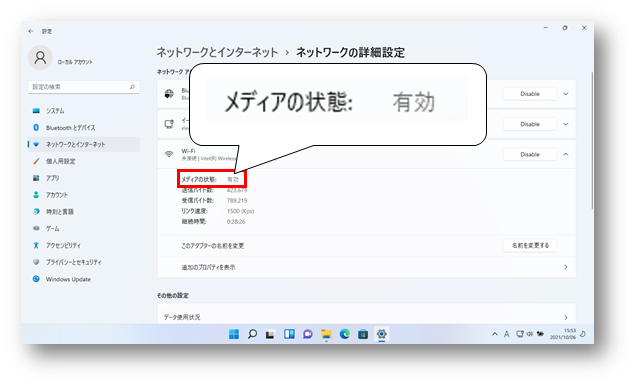
これでWi-Fi機能が使用可能になります。
|
| 作成日時:2021-09-07 |
| 更新日時:2024-12-05 |

|